플레이스토어 문제발생 이라는 에러가 발생하면서 구글 플레이에서 앱 리스트가 안보이거나, 앱이 다운로드 및 설치가 안되는 현상이 간혹 발생합니다.
구글의 문제인 경우도 있긴하지만, 그 전에 나의 핸드폰의 문제로 인해 발생하는 것인지 체크해볼 필요도 있습니다.
플레이스토어 문제발생 원인
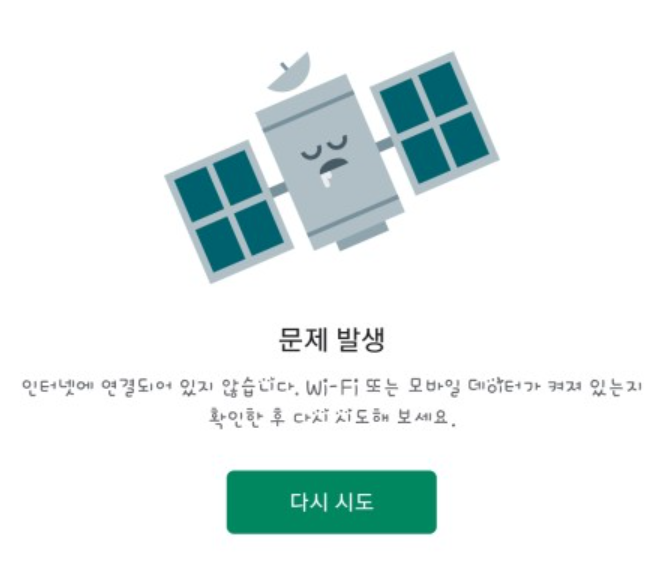
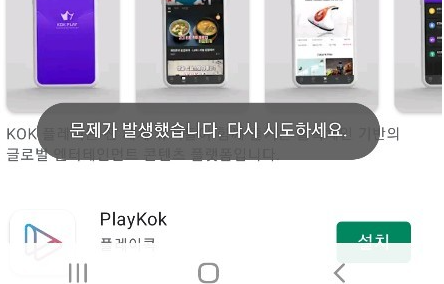
대표적인 플레이스토어 문제발생 원인은 대략 3가지 정도가 있습니다.
- 와이파이나 모바일 데이터에 연결이 되지 않은 경우
- 구글 플레이 앱에 할당된 캐시 또는 데이터가 너무 많이 누적된 경우
- 핸드폰 기기의 저장 공간이 부족한 경우
구글에서는 이러한 플레이스토어 문제발생(앱이 열리지 않거나, 로드 되지 않거나, 다운로드 및 설치가 되지 않는)에 대해서 상세한 해결 방법을 제시하고 있습니다.
아래 링크로 가시면 기본적인 해결 방법과 그 외 다양한 상황에 대한 해결 방안이 나와있습니다.
Play 스토어가 열리지 않거나, 로드되지 않거나, 앱이 다운로드되지 않음 - Google Play 고객센터
support.google.com
서비스 센터로 가기가 번거롭다면, 가장 손쉽게 해볼 수 있는 체크 방법 3가지를 알려드립니다.
1. 와이파이 또는 데이터 점검
와이파이를 껐다가 켜보거나, 비행기 모드로 했다가 다시 풀면서 와이파이 망과 데이터 상태를 초기화합니다.
간혹 와이파이 비밀번호 또는 설정에 문제가 생겨서 통신망이 제대로 안되는 경우도 있는데요.
그러한 경우 아래 내용을 참고하세요
u+ 와이파이 비밀번호 설정 및 변경 방법
와이파이 비밀번호 설정 또는 변경하는 방법을 알려드립니다. 우리 집 와이파이 다른 사람이 몰래 쓰면, 기분만 나쁜 게 아니라 속도도 느려지니다. 거기다 해킹의 위험까지 있으니, 와이파이
crypto-wanderer.tistory.com
2. 구글 플레이 앱의 캐시와 데이터 삭제 및 기기 껏다가 켜기
설정에서 해당 앱을 찾아갈 수 있지만, 앱을 꾸욱 눌리고 있으면 여러개의 옵션이 나옵니다.
해당 옵션에서 앱 정보 ▶ 저장공간 ▶ 데이터삭제, 캐시 삭제 를 해줍니다.
그리고 핸드폰 기기 전원을 껏다가 다시 켭니다.
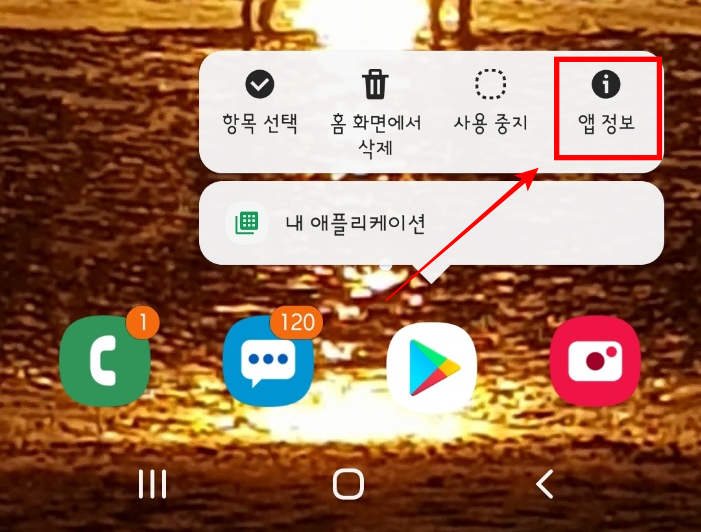


3. 쓰지 않는 앱 및 영상 제거하기
저장 공간이 부족한 경우에도 앱이 설치가 안되는데요. 사용하지 않는 앱이나 영상 또는 사진을 삭제해서 충분한 공간을 만들면 됩니다.
위와 같이 다 해보았는데 해결이 안된다면?
어쩌면 구글의 문제일 수 있습니다. 얼마전에도 구글에서 문제가 발생을 해서 핸드폰 사용하는데 불편을 준 적이 있습니다.
일반적으로 구글의 업데이트가 있고 난 다음에 이러한 문제들이 발생하기 때문에 구글 업데이트를 바로바로 하지 말고, 몇일 경과한 다음에 한다면 불편을 최소화 할 수 있습니다.
'스마트한 세상' 카테고리의 다른 글
| 발신자표시제한 추적 방법 (0) | 2021.11.14 |
|---|---|
| 목소리 변조 어플 2종 추천 (0) | 2021.04.05 |
| 아이폰 유튜브 프리미엄 해지 및 환불 방법 (0) | 2021.03.20 |
| 카톡 그룹 페이스톡으로 zoom 대체 할 수 있을까? (0) | 2021.02.18 |
| 간단하게 핸드폰 용량 늘리기 (0) | 2021.01.27 |